1、用WPS打开文档,单击菜单栏【插入】,选择【页眉页脚】。
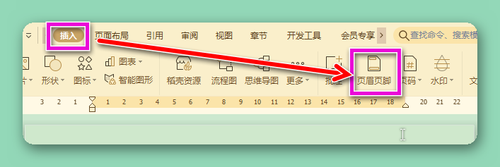
2、流动鼠标至页脚处,这时页脚处于可编辑状态。点击【插入页码】右侧的三角符号,设置参数,点击【确定】。
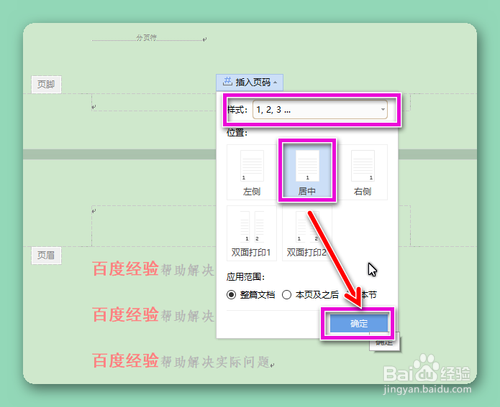
3、页码已经插入了页脚。点击【页码设置】,设定【样式】,单击【确定】。
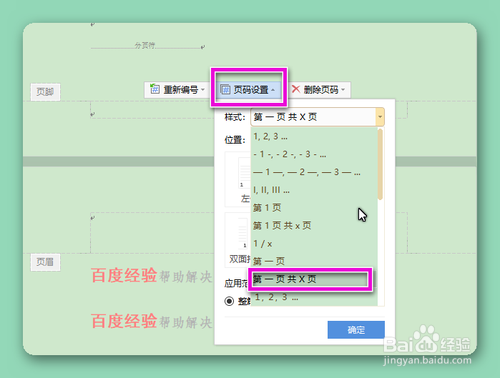
4、如图所示,页码样式如下。

5、OK,在页脚插入页码并更改页码样式的方法与步骤全部完成,希望能帮到您!
时间:2024-10-13 09:08:04
1、用WPS打开文档,单击菜单栏【插入】,选择【页眉页脚】。
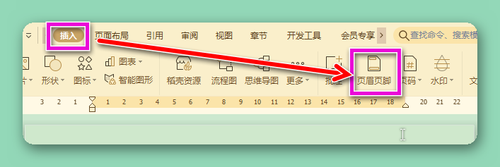
2、流动鼠标至页脚处,这时页脚处于可编辑状态。点击【插入页码】右侧的三角符号,设置参数,点击【确定】。
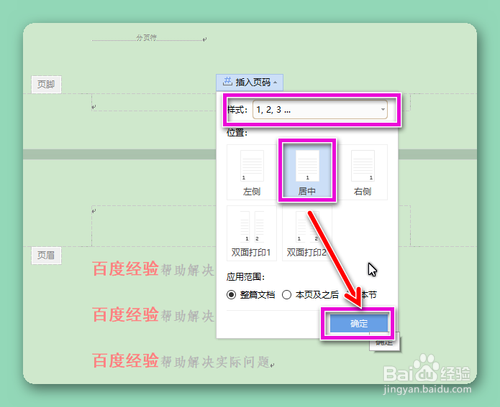
3、页码已经插入了页脚。点击【页码设置】,设定【样式】,单击【确定】。
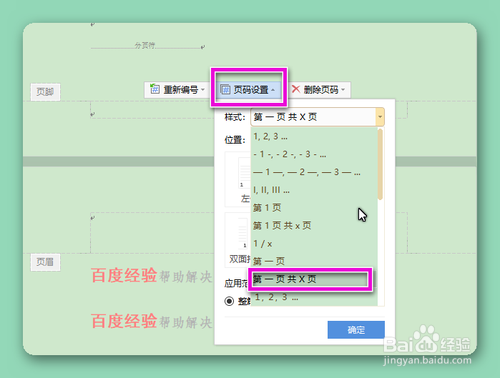
4、如图所示,页码样式如下。

5、OK,在页脚插入页码并更改页码样式的方法与步骤全部完成,希望能帮到您!
